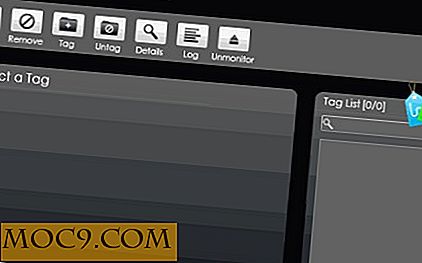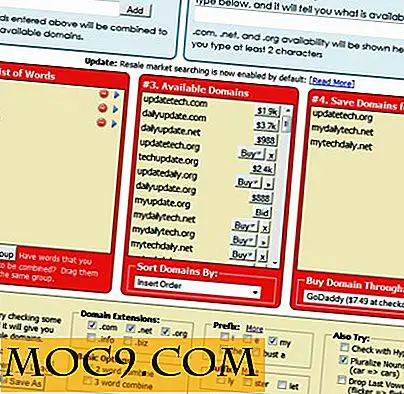Wie Anpassen von Windows 7-Anmeldebildschirm
Fühlen Sie sich gelangweilt, wenn Sie in Windows 7 jeden Tag den gleichen Anmeldebildschirm sehen? Die gute Sache ist, Sie können es leicht anpassen, um das Bild Ihres Lieblings-Anmeldebildschirms anzuzeigen. In diesem Artikel werden zwei Methoden beschrieben, mit denen Sie Ihren Windows 7-Anmeldebildschirm ändern können.
Ändern des Anmeldebildschirms über die Registrierung
Bevor Sie beginnen, sichern Sie bitte Ihre Windows-Registrierung, um auf der sicheren Seite zu sein. Der folgende Prozess umfasst das Ändern der Registrierung und das Anpassen, um den Anmeldebildschirm in Windows7 zu ändern
- Drücken Sie die Windows-Taste + R. Geben Sie " regedit " ein und drücken Sie die Eingabetaste.
- Navigiere nun zu folgendem Pfad:
HKEY_LOCAL_MACHINE \ Software \ Microsoft \ Windows \ AktuelleVersion \ Authentication \ LogonUI \ Background
- Klicken Sie im rechten Bereich mit der rechten Maustaste auf die leere Stelle und wählen Sie Neu-> DWORD-Wert . Geben Sie den Namen als " OEMBackground " ein.
- Doppelklicken Sie auf diesen neu erstellten Schlüssel und stellen Sie den Wert auf -1 ein. Wählen Sie die Basis als Hexadezimal und klicken Sie auf "OK".

- Gehen Sie zu Ihrem Systemlaufwerk ( C: \ ) und navigieren Sie zu C -> Windows -> System32 -> Oobe .
- Erstellen Sie einen neuen Ordner namens "info". Unter "info" erstellen Sie einen anderen Ordner mit dem Namen "Hintergründe".
- Du bist fast fertig. Kopieren Sie nun das Bild, das Sie in den Anmeldebildschirm legen möchten, in den Ordner "Hintergründe" und benennen Sie es in "backgroundDefault" um.
- Starten Sie den Computer neu und die Änderung wird wiedergegeben.
Der obige Prozess ist ziemlich einfach, aber der Nachteil ist, dass Sie sich in die Registry hacken müssen (was die meisten Leute befürchten) und es funktioniert nur für einen einzigen Login-Bildschirm. Wenn Sie zu einem anderen Hintergrund wechseln möchten, müssen Sie den Prozess von Grund auf neu starten.
Ändern Sie den Anmeldebildschirm mit Anmeldebildschirmrotator
Für diejenigen, die eine automatisierte Art und Weise wollen, könnte die Anmeldung Bildschirm Rotator nur die App für Sie sein. Diese Anwendung automatisiert den Prozess und ändert den Anmeldebildschirm bei jeder Anmeldung oder wie vom Benutzer definiert.
- Download Anmeldebildschirm Rotator.
- Es ist ein kleines Programm, das keine Installation benötigt. Doppelklicken Sie auf die heruntergeladene Anwendungsdatei.

- Klicken Sie mit der rechten Maustaste auf den leeren Bereich unter der Registerkarte "Bilder" und klicken Sie auf "Bild hinzufügen", um die Bilder hinzuzufügen, die Sie in den Anmeldebildschirm einfügen möchten. Es wird empfohlen, dass die Größe der Bilder weniger als 256 KB beträgt.

- Unter der Registerkarte "Einstellungen" können Sie die Einstellungen der Anwendung anpassen. Hier können Sie die Änderungen für die anderen Benutzer deaktivieren, indem Sie das Kontrollkästchen "Andere Benutzer deaktivieren Einstellungen ändern" aktivieren. Sie können die Häufigkeit des Bildschirmwechsels auch unter "Anmeldebildschirm ändern" einstellen.

- Klicken Sie nun auf "Test", um den Effekt zu sehen.
- Wenn Sie fertig sind und mit dem Test zufrieden sind, klicken Sie auf die Schaltfläche Schließen in der rechten oberen Ecke, um das Rotatorfenster des Anmeldebildschirms zu schließen. Sofort erscheint eine Nachricht wie diese.

- Klicken Sie auf "Ja", um das Programm zu aktivieren.
Starten Sie Windows 7 neu und beobachten Sie den Effekt. Jetzt wird der Anmeldebildschirm geändert, da Sie die Option auf der Einstellungsregisterkarte eingerichtet haben.
Genießen.